- mhwd - sobib installitud riistvara ja draiverite käitumise muutmiseks ja / või muutmiseks.
- mhwd-kernel - sobib kerneliga manipuleerimiseks (Linuxi tuumade tuvastamine, installimine ja eemaldamine).
Alustame nende tööriistade tutvustamist.
Manjaro riistvara tuvastamise tööriista kasutamine
- "Mhwd"
Enne sügavale sukeldumist kontrollime kõiki saadaolevaid käske ja nende kasutusstruktuuri.
mhwd -h# VÕI
mhwd --abi
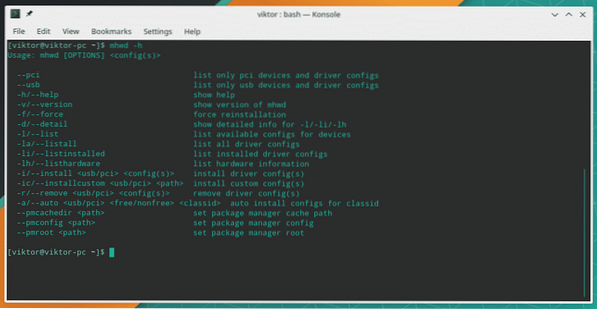
- Riistvara teave
Kogu teie praeguse süsteemiga ühendatud riistvara tuvastamiseks käivitage järgmine käsk -
mhwd -lh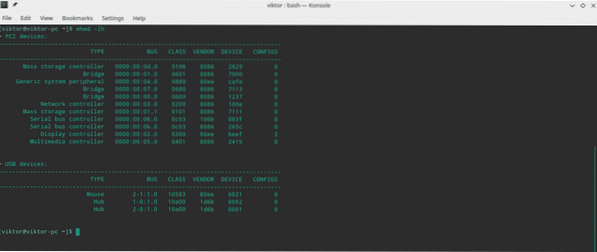
Kui soovite üksikasjalikku vaadet, kasutage täiendavat märget „-d”.
mhwd -lh -d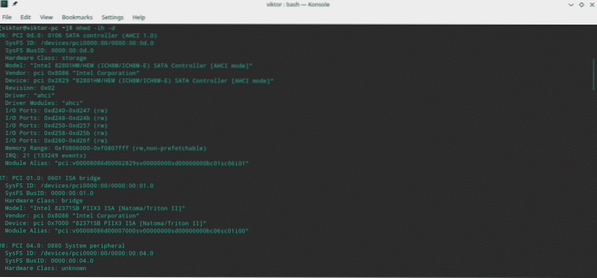
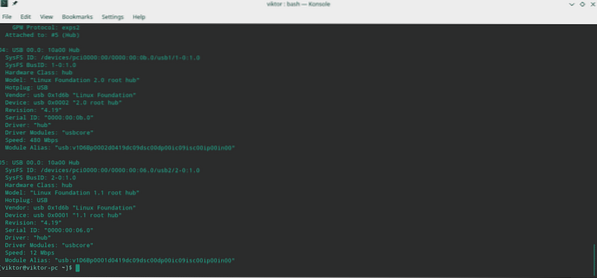
Kas otsite ainult riistvara, mis on ühendatud USB või PCI kaudu? Neid saate hõlpsalt välja filtreerida järgmiste filtrilippudega -
mhwd -lh -d --usb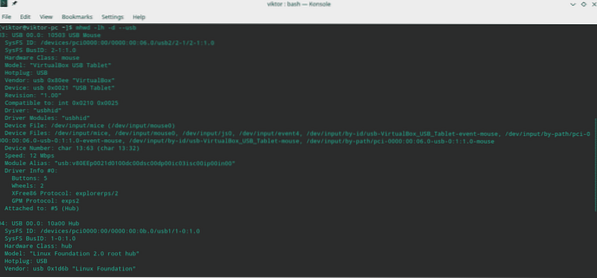
- Juhi teave
Nüüd on aeg teada saada teavet installitud draiverite kohta. Käivitage järgmine käsk kogu praegu installitud draiveriteabe jaoks -
mhwd -li
Täpselt nagu ka varem, võite üksikasjaliku teabe saamiseks kasutada märki „-d”.
mhwd -li -d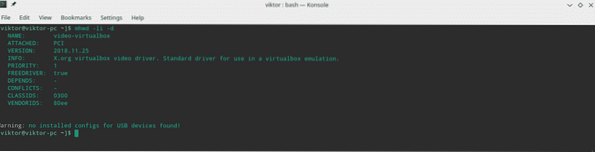
Võimalik on ka väljundi sortimine konkreetse draiveri tüübi järgi. USB-draiverite jaoks kasutage "-usb", PCI-draiverite jaoks "-pci".
mhwd -li -d --pcimhwd -li -d --usb

Järgmine käsk loetleb kõik teie süsteemi jaoks saadaolevad draiverid.
mhwd -la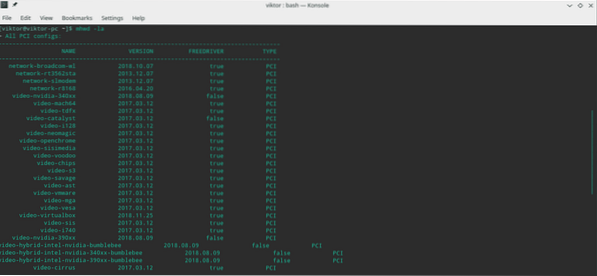
Sarnaselt varasemale saate sortida ka USB või PCI järgi.
mhwd -la --usbmhwd -la --pci
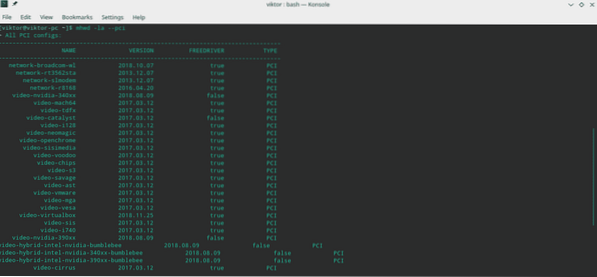
Kõik draiverid pole teie süsteemi jaoks vajalikud. Siit saate teada, milliseid draivereid teie süsteem vajab -
mhwd -l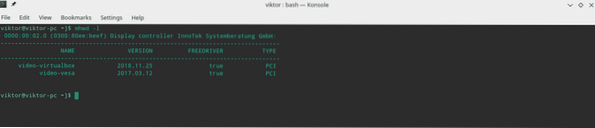
mhwd -l --usb

Graafikakaardi konfigureerimine
Riistvara tuvastamise tööriist Manjaro ei saa mitte ainult näidata teile mitmesugust teavet, vaid ka teie süsteemis riistvara korralikult konfigureerida.
Näiteks olete oma süsteemi ühendanud uue graafikakaardi. Nüüd on aeg "mhwd" näidata oma võlu.
Järgmine käsk tuvastab ja installib automaatselt graafikakaardi jaoks sobiva draiveri.
sudo mhwd -a pci tasuta 0300# VÕI
sudo mhwd -a pci nonfree 0300

Siin annab lipp -a -tähis tööriista riistvara automaatseks tuvastamiseks ja õige draiveri installimiseks. “Pci” on graafikakaardi ühenduse tüüp ja “0300” on graafikakaardi riistvara ID.
Märkus. Praegu saab Manjaro riistvara tuvastamise tööriist toimingut teha ainult graafikakaartide ja PCI-ühenduste korral. Tulevikus laieneb toetus.
Paljudel juhtudel aitab graafikadraiveri uuesti installimine lahendada tõeliselt tüütuid probleeme. Käivitage järgmine käsk -
sudo mhwd -f -i pciNäiteks kui teie süsteemis töötab NVIDIA graafikakaart, peaks käsk välja nägema selline -
sudo mhwd -f -i pci video-nvidiaKas soovite olemasoleva või vana draiveri oma süsteemist eemaldada? Alguses tuvastage juht -
mhwd -li -d --pciSeejärel eemaldage draiver -
sudo mhwd -r pciNimi peaks olema saadaval olemasoleva draiveri loendis.
- mhwd-kernel
Tuumade haldamiseks pakub Manjaro Linux päris lahedat ja lihtsat graafilise kasutajaliidese kerneli haldust.
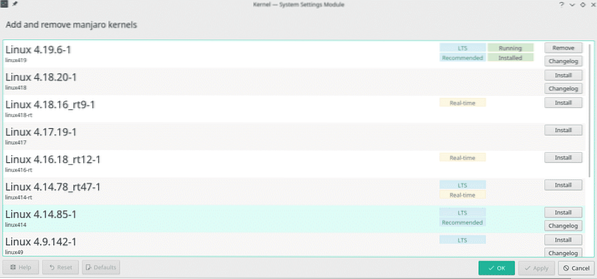
Süsteemituumade haldamine on võimalik ka käsurealt. Esmalt vaadake kõiki olemasolevaid valikuid „mhwd-kernel“ -
mhwd-kernel -h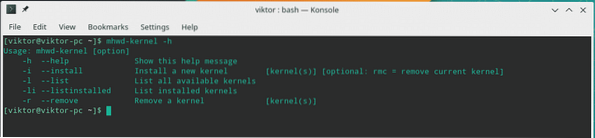
Siit saate teavet praeguse kerneli kohta -
mhwd-kernel -li
See näitab ka kõiki muid teie süsteemi praegu installitud tuuma.
- Tuuma installimine
Saate oma süsteemi lisada ka teisi tuuma. Tuuma lisamiseks on käsustruktuur -
sudo mhwd-kernel -i linuxSiin näitab “rmc”, et uue tuuma installimisel eemaldatakse eelmine. Kui te ei pea praegust kernelit eemaldama, siis ärge kasutage rmc.
Näiteks kui soovite installida kerneli 4.17.19-1, siis peaks käsk olema -
sudo mhwd-kernel -i linux419Kui installimine on lõpule jõudnud, peate muudatuste jõustumiseks oma süsteemi taaskäivitama.
- Tuuma eemaldamine
Ettevaatust - ärge eemaldage praegust töötavat kernelit, kuna see muudab süsteemi kasutuks. Enne selle eemaldamist vahetage kindlasti mõni muu kernel.
Tuuma eemaldamiseks kasutage lippu “-r” -
sudo mhwd-kernel -r linux419Nüüd koosneb tuum kolmest osast - tuum ise, tuuma päised ja lisamoodulid. Vaja on eemaldada ainult üks?
sudo mhwd-kernel -r linux419-päisedsudo mhwd-kernel -r linux419-ekstramoodulid
Nautige!
 Phenquestions
Phenquestions


